vivo手机重装系统
vo手机重装系统,即恢复出厂设置或重新安装官方固件,可以解决手机卡顿、系统故障等问题,以下是详细的重装步骤及注意事项:
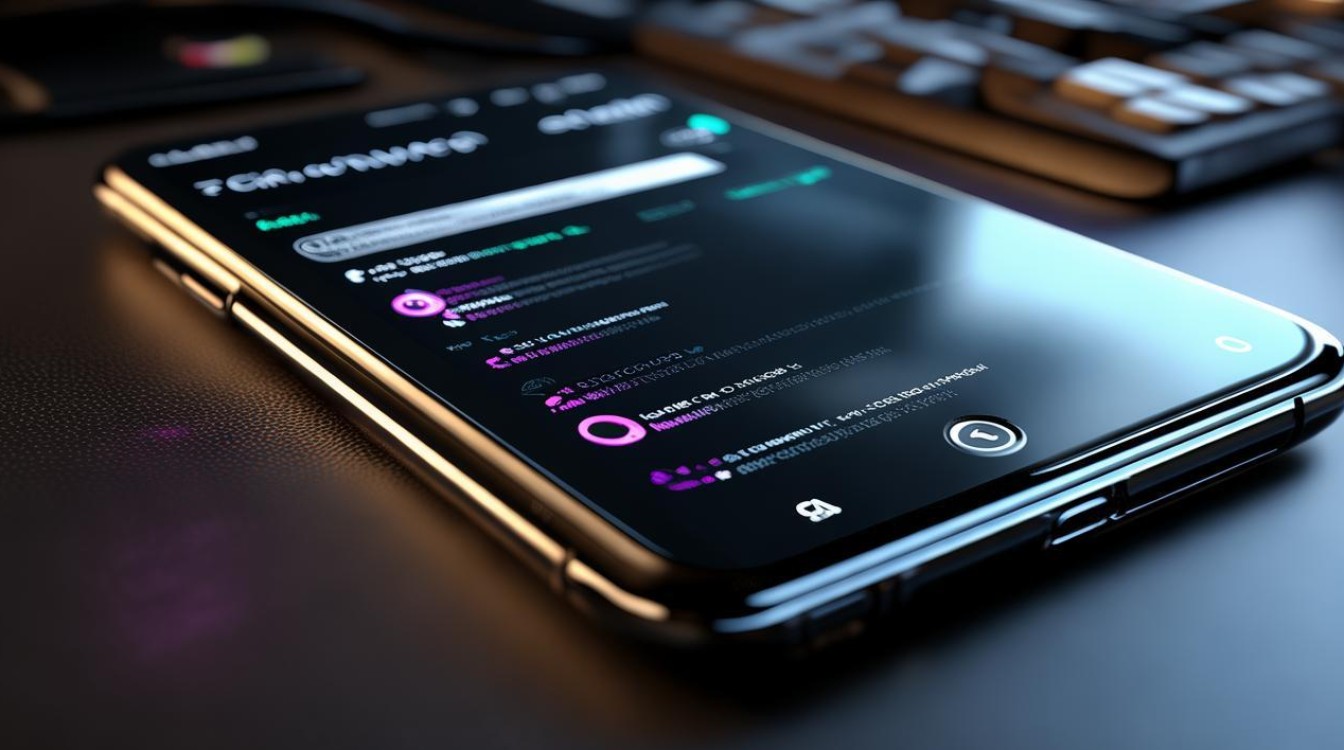
备份数据
| 备份方式 | 操作步骤 |
|---|---|
| 云服务备份 | 进入手机设置,找到“云服务”或“账户与同步”选项。 登录vivo账号,确保云端存储空间充足。 选择需要备份的数据类型(如联系人、短信、通话记录、照片、视频等),点击“备份”按钮。 |
| 电脑备份 | 使用数据线连接手机与电脑,开启手机的“USB调试”模式(部分机型可能需要)。 在电脑上安装vivo手机助手或其他手机管理软件。 通过软件将手机上的数据(如照片、视频、文档等)复制到电脑硬盘中。 |
| SD卡备份 | 若手机支持SD卡扩展,可将照片、视频等文件复制到SD卡中。 注意备份后检查文件是否完整,避免数据丢失。 |
重装系统步骤
- 进入Recovery模式:不同机型进入Recovery模式的方法可能有所不同,一般可以尝试以下方法:对于部分vivo机型,可同时长按“电源键”和“音量上键”,直到出现vivo标志后松开,进入Recovery模式;或者在手机关机状态下,同时按住“电源键”和“音量减键”,等待屏幕亮起后松开,进入Recovery模式。
- 选择清除数据:在Recovery模式下,使用音量键上下移动光标,选择“清除数据/恢复出厂设置”选项,然后按电源键确认,接着会弹出确认界面,再次按电源键确认,手机将开始清除数据,包括缓存、用户数据等,此过程可能需要几分钟时间,请耐心等待。
- 重启手机:数据清除完成后,返回Recovery主界面,选择“重启手机”选项,按电源键确认,手机将自动重启,重启后手机将恢复到出厂设置状态,系统重新安装完成,此时手机内的应用程序、个人数据等都将被清空,只剩下系统自带的应用和设置。
注意事项
- 电量充足:在重装系统前,请确保手机电量充足,最好保持在50%以上,以免在操作过程中因电量不足导致手机关机,造成数据丢失或系统损坏。
- 稳定的网络连接:如果在重装系统过程中需要下载固件包或其他数据,建议在Wi-Fi环境下进行,以确保网络稳定,避免下载中断或失败。
- 正确的操作步骤:在进入Recovery模式和进行各项操作时,务必按照正确的步骤进行,不要随意操作,以免对手机造成不必要的损坏,如果不确定某个操作步骤,可以参考vivo官方的用户手册或在线教程。
- 选择合适的固件版本:如果是通过官网下载固件包进行重装系统,一定要选择与自己手机型号和版本相匹配的固件,否则可能会导致系统不兼容或出现其他问题。
以下是两个相关问答FAQs:
问题1:重装系统后,之前安装的应用还能找回吗?
答:重装系统后,手机会恢复到出厂设置状态,之前安装的应用程序将被清空,如果在重装前进行了数据备份,可以通过vivo云服务或备份文件进行恢复,如果没有备份,则需要重新下载安装应用程序。
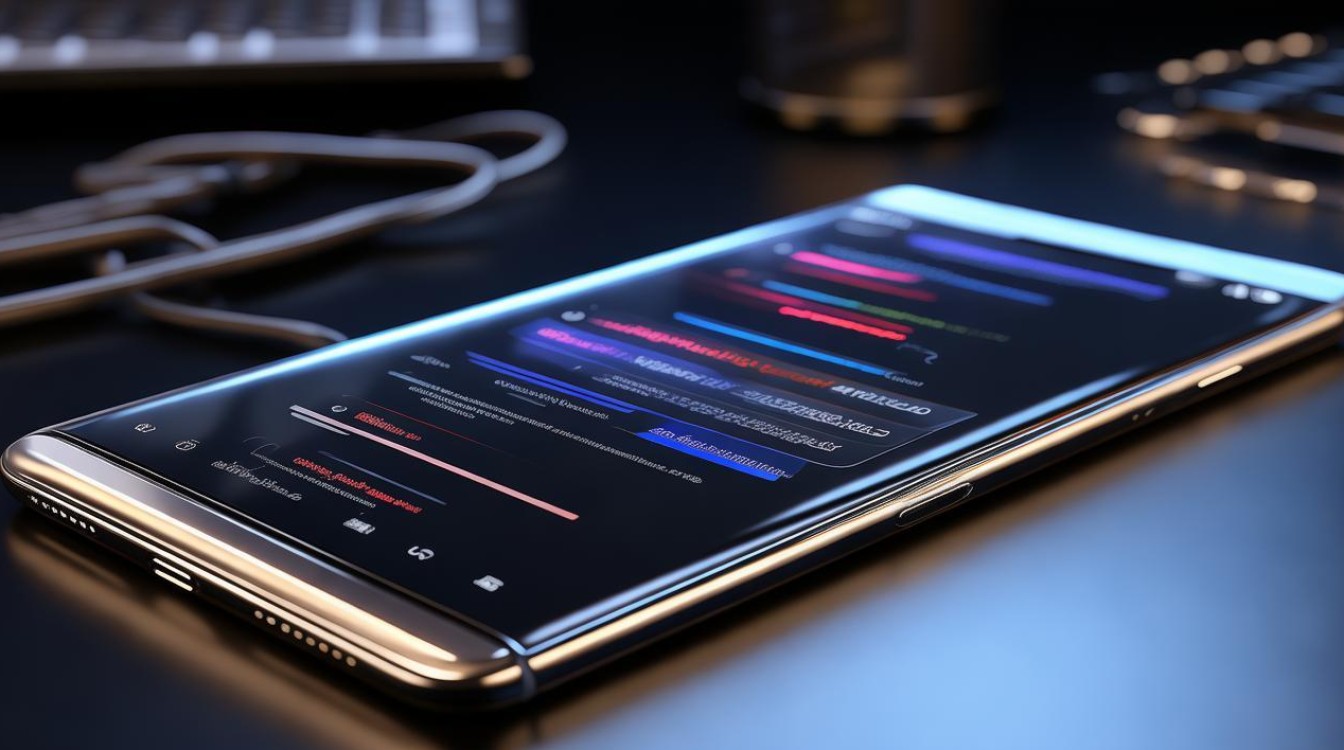
问题2:重装系统会影响手机的保修吗?
答:一般情况下,按照官方指导进行重装系统不会影响手机的保修,但如果是由于人为误操作导致手机出现故障,例如在刷机过程中使用了非官方的固件或工具,可能会使手机失去保修资格。
版权声明:本文由环云手机汇 - 聚焦全球新机与行业动态!发布,如需转载请注明出处。












 冀ICP备2021017634号-5
冀ICP备2021017634号-5
 冀公网安备13062802000102号
冀公网安备13062802000102号